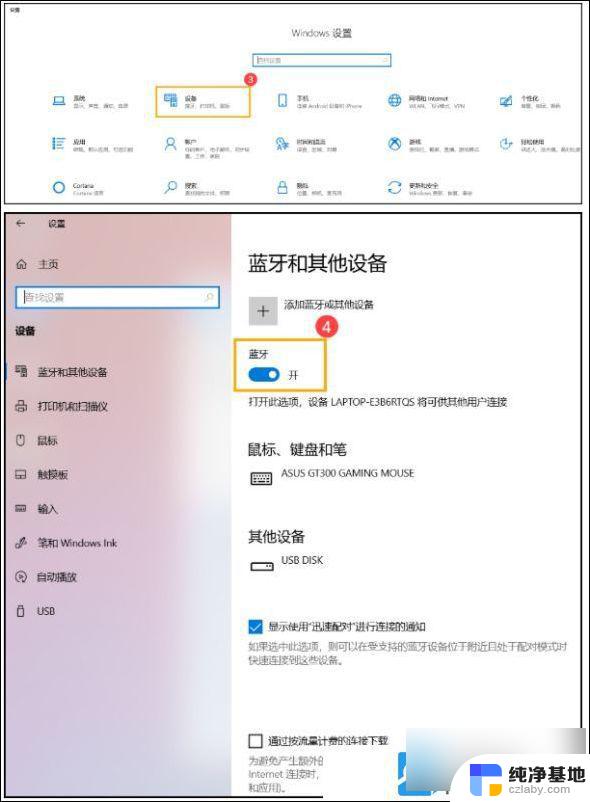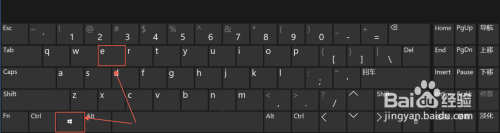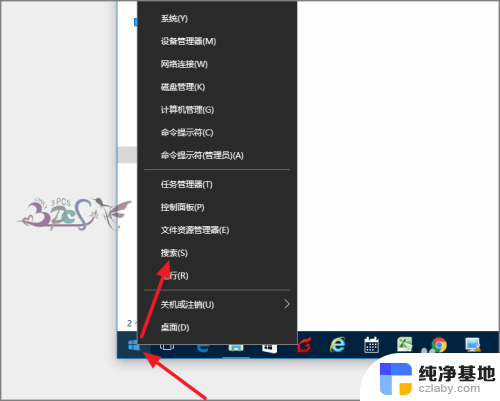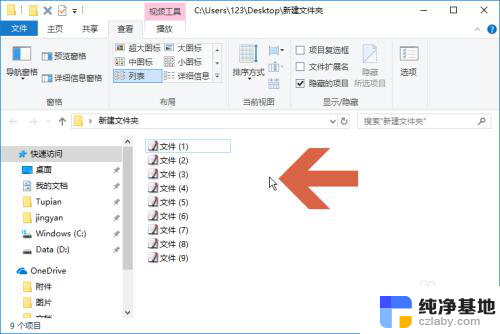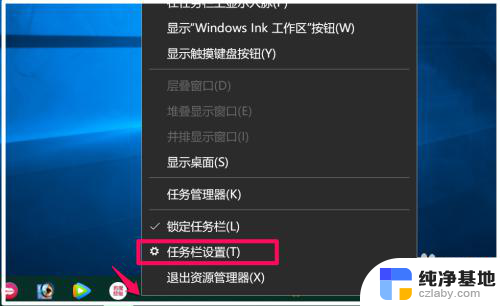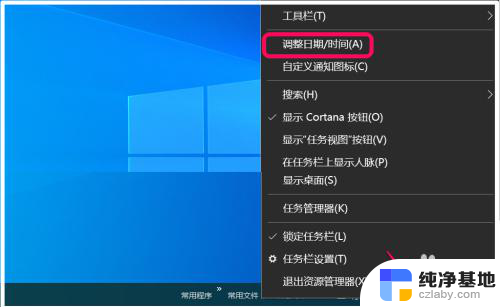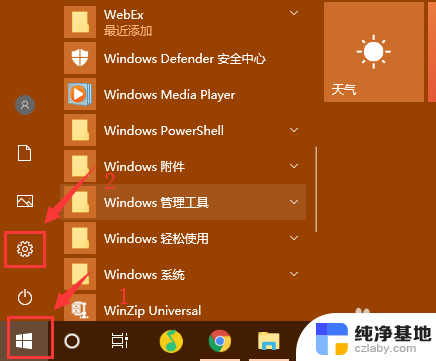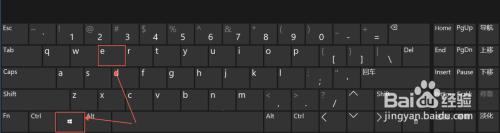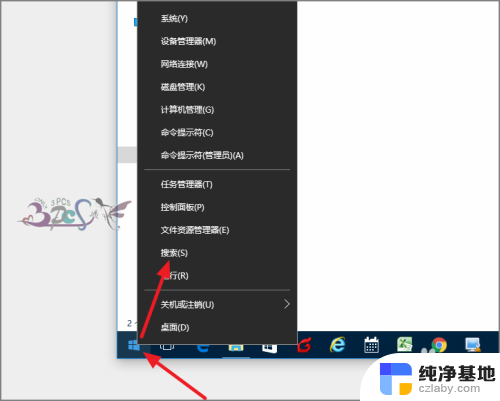windows10怎么按日期搜索文件
在日常使用电脑的过程中,我们经常需要查找特定日期的文件来快速定位所需资料,而Windows10系统提供了便捷的按日期搜索文件的功能,让我们能够轻松找到特定日期创建或修改的文件。具体而言按日期搜索文件的步骤相对简单,只需几个简单的操作就能实现。下面我们就来详细了解一下Windows10系统如何按日期搜索文件的具体步骤。
1、首先点击一下文件资源管理器窗口右上角的搜索框,顶部就会显示“搜索”选项。如图:
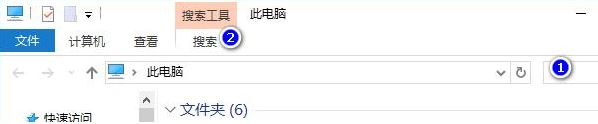
点击“搜索”即可展开搜索Ribbon工具栏。如图:
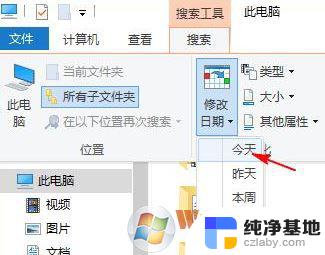
2、然后点击“修改日期”按钮即可显示前面提到的固定日期范围“今天、昨天、本周、上周、本月、上月、今年、去年”,任意点击一个日期范围。例如“今天”。文件资源管理器窗口右上角的搜索框中即显示“修改日期:今天”。如图:
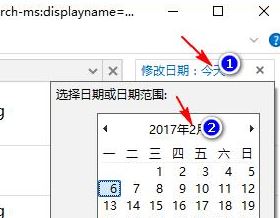
3、当我们点击“今天”,就会弹出“日期或日期范围”选项框。点击选择框顶部的“2017年2月”,注意看,你会发现搜索框中的“修改日期”已经变成了一个日期范围“2017/2/1 .. 2017/2/28”。如图:
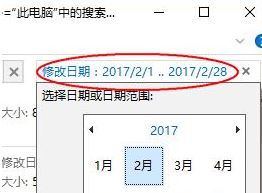
这正是我们想要的“某年某月某日 - 某年某月某日”的形式,用鼠标点击该日期范围。你会发现年、月、日都是可以自定义设置的。
访问:
微软官方原版镜像 免激活Win10纯净版
以上就是如何按日期搜索文件的全部内容的步骤,如果你有遇到相同问题,可以参考本文中介绍的方法来解决,希望对大家有所帮助。